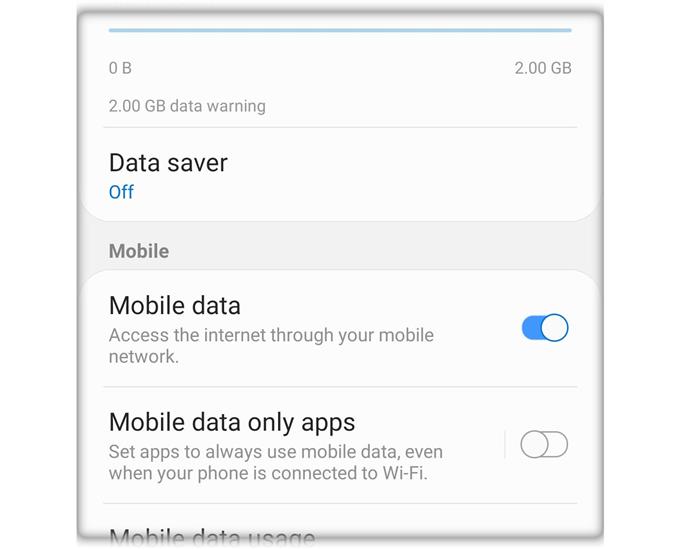كان هناك بعض مالكي Galaxy A50 الذين يشكون لأنهم يواجهون بعض المشكلات المتعلقة بالشبكة. كان هناك من أبلغوا عن 4G LTE لا يعملون على أجهزتهم ، وهذا ما سنعالجه في هذا المنشور.
المشكلات المتعلقة بالشبكة غالبًا ما تكون مشكلات بسيطة. بمعنى آخر ، قد تتمكن من إصلاحها بنفسك طالما كنت ترغب في القيام ببعض إجراءات استكشاف الأخطاء وإصلاحها.
في هذا الدليل ، سأطلعك على إصلاح هاتف Galaxy A50 الذي لديه بعض المشكلات المتعلقة باتصاله عبر 4G LTE. إذا كنت أحد المالكين الذين لديهم مشكلة كهذه ، فاستمر في القراءة حيث قد تساعد هذه المقالة.
ماذا تفعل إذا كان 4G LTE لا يعمل
الوقت اللازم: 15 دقيقة.
إذا تمكنت من استخدام 4G LTE من قبل أو متصلاً بالإنترنت باستخدام الخدمة ، فقد تكون المشكلة بسيطة. في الواقع ، يمكن حل مشاكل مثل هذه عن طريق حلول بسيطة جدا. إليك الأشياء التي تحتاج إلى القيام بها:
- فرض إعادة تشغيل هاتفك
أول شيء عليك القيام به هو إعادة التشغيل القسري. إنها عملية إزالة بطارية محاكية تعمل على تحديث ذاكرة هاتفك وإعادة تحميل جميع الخدمات. إذا كانت هذه مشكلة بسيطة تسببت في خلل في النظام ، فإن هذا الإجراء هو كل ما تحتاجه لجعل 4G LTE تعمل على هاتفك مرة أخرى.
1. للقيام بذلك ، اضغط مع الاستمرار على زر خفض الصوت ومفتاح الطاقة لمدة 10 ثوانٍ أو أكثر.
2. بمجرد ظهور شعار A50 ، حرر المفتاحين وانتظر حتى ينتهي هاتفك من إعادة التشغيل.بعد ذلك ، حاول معرفة ما إذا كان 4G LTE يعمل الآن بشكل صحيح. إذا كان لا يزال غير صحيح ، فجرّب الحل التالي.

- إعادة ضبط إعدادات الشبكة لهاتفك
بعد القيام بالحل الأول ولا يزال هاتفك غير قادر على الاتصال بالإنترنت عبر 4G LTE ، فما عليك فعله بعد ذلك هو إعادة ضبط إعدادات الشبكة. سيؤدي ذلك إلى إعادة جميع خدمات الشبكة إلى إعدادات المصنع الافتراضية.
لقد ثبت بالفعل أن هذا الإجراء فعال ضد مشكلات مثل هذا. إنه فعال لكن لا داعي للقلق بشأن ملفاتك حيث لن يتم حذفها. هذا هو كيفية القيام به:
1. اسحب لأسفل من أعلى الشاشة ، ثم انقر فوق أيقونة الإعدادات.
2. البحث وانقر فوق الإدارة العامة.
3. المس إعادة تعيين.
4. انقر فوق إعادة تعيين إعدادات الشبكة.
5. اضغط على زر إعادة تعيين الإعدادات.
6. إذا طلب منك ، أدخل رقم التعريف الشخصي أو كلمة المرور أو النموذج.
7. وأخيرا ، اضغط على إعادة تعيين.في معظم الأحيان ، هذه هي الأشياء الوحيدة التي عليك القيام بها لإصلاح مشكلات مثل هذه. ومع ذلك ، إذا استمر ، فلن يكون لديك خيار آخر سوى القيام بالحل التالي.

- مصنع إعادة ضبط جهازك
إذا فشل الحلان الأولان ، فلن يكون لديك خيار آخر سوى إعادة ضبط هاتفك. ستتمكّن إعادة التعيين من حل مشكلات مثل هذه ، شريطة أن تكون الخدمة قد عملت بالفعل من قبل وأنك اتصلت بالفعل بمزود الخدمة.
ولكن قبل إعادة التعيين ، تأكد من إنشاء نسخة احتياطية من ملفاتك وبياناتك المهمة. عند الاستعداد ، اتبع الخطوات التالية:
1. اسحب لأسفل من أعلى الشاشة ، ثم انقر فوق أيقونة الإعدادات.
2. البحث وانقر فوق الإدارة العامة.
3. المس إعادة تعيين.
4. اضغط على إعادة تعيين بيانات المصنع.
5. قم بالتمرير لأسفل إلى أسفل الشاشة ، ثم انقر فوق “إعادة تعيين”.
6. إذا طلب منك ، أدخل رقم التعريف الشخصي أو كلمة المرور أو النموذج.
7. أخيرًا ، انقر فوق حذف الكل.
وهذا إلى حد كبير.
اقرأ أيضًا: كيفية إصلاح مشكلة عدم توفر شبكة الهاتف المحمول Samsung Galaxy A50
آمل أن نكون قادرين على مساعدتك في تشغيل Galaxy A50 مع عدم تشغيل 4G LTE.
يرجى دعمنا عن طريق الاشتراك في قناة يوتيوب لدينا. شكرا للقراءة!